У овом једноставном упутству показат ћу вам како да поставите Гоогле Цлоуд Принт услугу на Виндовс 10. То је најбржи начин за штампање докумената, посебно ако вам штампач којем приступате није близу. Ви заправо можете да штампате датотеке из Лондона у Токио ако је то оно што желите.
Штампање у облаку је једна од оних софтверских технологија које се питате: "зашто то нисмо имали прије толико година?". Најчешћи начин на који ова технологија помаже мени је да штампам од куће до посла у случају да то морам учинити.
Листа ствари које су вам потребне да бисте подесили Гоогле Цлоуд Принт
Да бисте то урадили, биће вам потребан Виндовс ПЦ, Гоогле налог, Гоогле Цхроме, преузмите Гоогле Цлоуд Принт Сервице и Гоогле Цлоуд Принт Дривер (управљачки програм који ће вам помоћи да додате Цлоуд Принтер на Виндовс подразумевану листу.
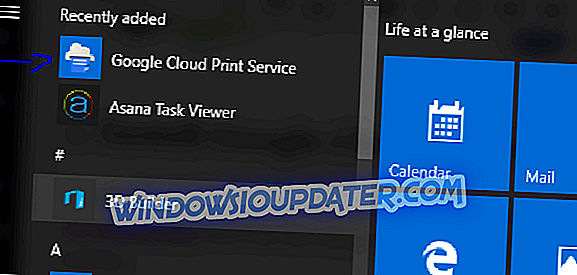
1. Инсталирајте услугу Гоогле Цлоуд Принт
Овај први корак је да обезбедимо да сервис ради у Виндовс 10. Пређите на страницу за преузимање и покрените комплет за подешавање. Он ће аутоматски инсталирати све датотеке потребне за систем.
Могуће је да преузимање није могло да функционише ако не користите Гоогле Цхроме као претраживач, зато сам га ставио на листу „алата“ који су вам потребни. Ако Виндовс затражи дозволу за ауторизацију инсталације, идите на њу.
2. Покрените услугу Гоогле Цлоуд Принт
Овај корак изгледа лако, али заправо ми је дао главобољу због процеса пријаве.
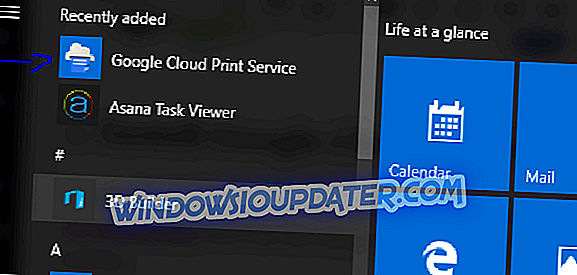
Најпре пронађите ново инсталирану услугу у Старт менију у одељку Рецентли Аддед .
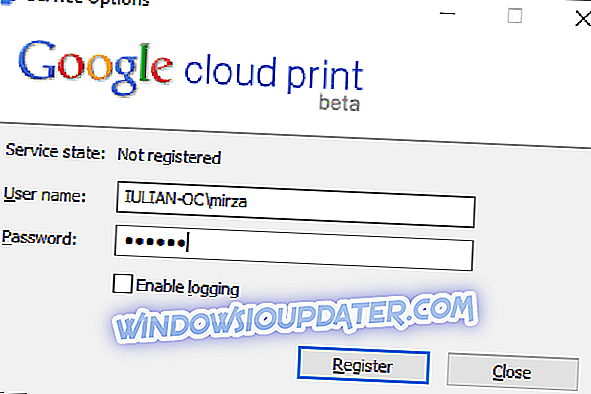
Након што покренете апликацију, добићете овај прозор у којем морате да се пријавите, али на рачун рачунара не на Гоогле налог.
Ако се не можете пријавити, морате бити свјесни да је ово лозинка коју унесете када се пријавите на Виндовс 10. Неки корисници користе Мицрософт налог за пријаву, други корисници стварају оффлине (локални) кориснички рачун.
3. Додајте локалне штампаче
Следећи корак је да се пријавите на свој Гоогле налог који ћете користити за услугу и након тога у Цхроме претраживачу ћете добити поруку у којој ћете тражити да додате локалне штампаче у Гоогле Цлоуд.
Ради се о повезивању стандардних штампача са Гоогле налогом.
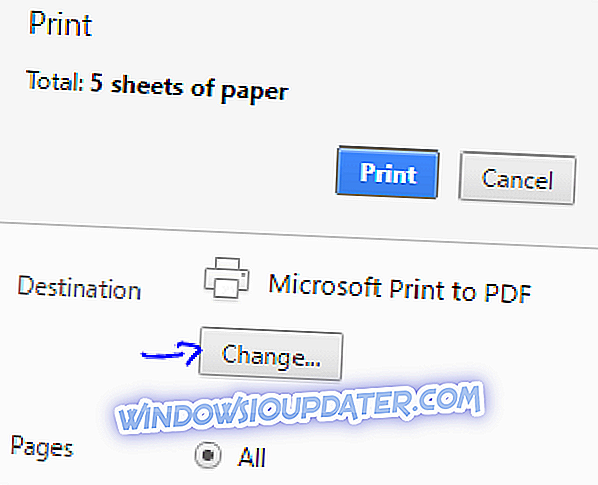
Ако одете на други рачунар у Цхроме и пријавите се на Гоогле налог, можете да одштампате датотеку директно из Цхроме-а као на слици испод.
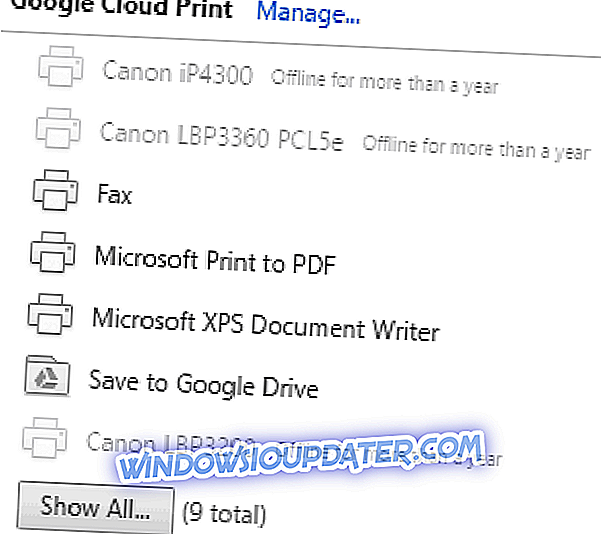
Такође можете да управљате листом штампача са ове везе.
Једна ствар коју треба напоменути је да ако уређај који сте користили за додавање локалних штампача у Цлоуд Принт није на мрежи, не можете да штампате ниједну датотеку јер ће се појавити ван мреже.
Ако желите да користите услугу Гоогле Цлоуд Принт као изворни штампач у оперативном систему Виндовс 10, а не само у прегледачу Цхроме, потребно је да преузмете и инсталирате управљачки програм Гоогле Цлоуд Принт.
Овај процес је лакши. Након инсталирања управљачког програма само ћете морати одабрати који ће се писач користити за испис датотека које желите, а имат ћете и неколико основних опција које можете одабрати прије него што их пошаљете за испис.


